Computernetwerken is een geweldige manier om samen te werken met andere computergebruikers in uw huis of kantoor. Terwijl het steeds makkelijk voor de basis computer gebruiker, kan het nog steeds een moeilijke, frustrerende ervaring voor veel mensen.
Stappen
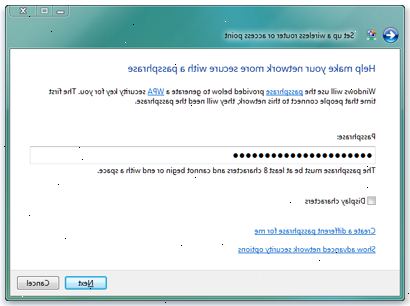
Het opzetten van het netwerk
- 1Hier krijg je een router. Om draadloos netwerk te creëren heb je een draadloze router of draadloos toegangspunt.
- Als je breedbandverbinding met DSL-modem sluit u de WAN-poort van de nieuwe draadloze router op de LAN-poort van de draadloze router.
- Voor het configureren van nieuwe draadloze router sluit de netwerkkabel met uw PC en nieuwe draadloze router.
- Als je breedbandverbinding met DSL-modem sluit u de WAN-poort van de nieuwe draadloze router op de LAN-poort van de draadloze router.
- 2Open de webbrowser op de PC en typ het standaard IP-adres van de router. Meestal is het 192.168.0.1 Geef de gebruikersnaam en het wachtwoord (standaard gebruikersnaam is "admin" en het standaard wachtwoord is ook "admin").
- 3Configureren van de WAN-poort. Ga naar Instellingen WAN en koos voor de DHCP-modus.
- 4Ga naar LAN-instellingen en wijzig het IP-adres van de router. Doe dit als u hetzelfde IP-adres met DSL-modem. Bijvoorbeeld, als uw DSL-modem IP-adres 192.168.0.1 is, verandert de draadloze router IP-adres 192.168.1.1 en geef het standaard subnetmasker 255.255.255.0.
- 5Configureren van de DHCP-server van de draadloze router. Geef IP-adressen een begin range en een einde bereik.
- 6U kunt de draadloze SSID. Wijzig de standaard primaire SSID broadcast SSID en de draadloze router te beveiligen. Kies de beveiligingsmodus en WPA-algoritme, en voer de sleutel tot de router.
- 7Verander de beveiligingsmodus op gemengde WPA/WPA2-PSK. Wijzig de WPA-algoritmen instellingen om TKIP en AES. U kunt ook de toets voor draadloos te configureren.
Opsporen van de draadloze adapter
- 1Noteer de fabrikant en het model van uw draadloze adapter.
- 2Steek het in uw PC.
- 3Zoek de drivers. Als uw besturingssysteem de draadloze adapter niet herkent, krijgt drivers van alle schijven die bij de adapter. Of, bij gebreke daarvan, ze downloaden van het internet.
- 4De drivers installeren. In Windows XP, klikt u rechts op de. Inf-bestand en klik op installeren, of voer Apparaatbeheer en bijwerken Drivers op het Unknown Device.
- Zodra Windows XP herkent het draadloze apparaat het moet worden weergegeven in Netwerkverbindingen en bieden u een keuze van routers om verbinding te maken binnen het bereik.
Aansluiten op een netwerk
- 1Kies uw router (meestal de fabrikant naam aka SSID), de beveiligingsmethode en voer het wachtwoord in om verbinding te maken. Gebruik Auto DHCP, tenzij anders geïnstrueerd.
- 2Dit moet de draadloze router te vinden (klik op refresh tot het doet) en maak verbinding met het netwerk via de nieuwe router.
Tips
- Delen van bestanden (of ervoor te zorgen dat uw computers echt genetwerkt zijn) en / of een printer in Windows XP vereist Afdrukken en delen van bestanden ingeschakeld op alle computers.
- In Windows XP of Vista, gaat u naar Start> Configuratiescherm> Netwerkverbindingen (klik op "Klassieke weergave" als u het pictogram Netwerkverbindingen niet kunnen zien)> klik met de rechtermuisknop op de LAN-verbinding Ethernet-adapter> Eigenschappen> check bestands-en printerdeling voor Microsoft-netwerken> Klik op "OK"
- In Mac OS X, klikt u op het Apple-menu op de menubalk en klik op "Systeemvoorkeuren...". Klik vervolgens op "Delen". Dan kunt u kiezen welke dienst die u wilt worden gedeeld op uw draadloze netwerk. Voor verdere ondersteuning, klikt u op het Apple Support-pagina link delen op uw draadloze netwerk. Apple ondersteuning van het delen
- Controleer of uw draadloze functie toets op het toetsenbord is ingeschakeld.
- Een wachtwoord is niet hetzelfde als een HEX
Waarschuwingen
- Ook niet vergeten om de standaard wachtwoorden en gebruikersnamen te veranderen op uw draadloze router. Veel wardrivers zal reizen rond het vinden van hotspots en dan proberen de standaard codes voor dat type access point. Dit kan resulteren in u krijgen geblokkeerd van uw eigen router en dat u uw netwerk handmatig resetten.
- Je zelden of nooit, moet de fabrikant meegeleverde software gebruiken om toegang te krijgen tot een draadloos netwerk. Alle moderne besturingssystemen zijn in staat deze standaard.
- Draaien op uw apparatuur in de verkeerde volgorde kan ertoe leiden dat uw nieuwe setup om niet te werken! Vergeet niet de spanning op elk item in orde. Het doet er echt toe doen.
- Vergeet niet om uw beveiligingsinstellingen ingesteld om ongeautoriseerde toegang tot uw netwerk te voorkomen. WPA-codering is veel veiliger dan WEP.
Dingen die je nodig hebt
- Draadloze adapter / modem / ontvanger (intern of extern)
- Draadloze toegangspunt / router / zender / hub / switch (altijd extern) alleen nodig als u nodig hebt om meer dan communiceren doen tussen twee pc's in uw huis.
- Een manier om uw wachtwoorden op te schrijven
